今回もSEO対策~!
というか、プラグインが勝手に登録してくれてると思っていた「サイトマップ」ですが実は登録されていなかったことが発覚!٩(๑´3`๑)۶ナニヤッテンダヨ Yoast!
そんなわけでですね、改めて「Search Console」に登録してみました。
サイトマップってなによ?
まずはここからですかね。
Sitemaps(サイトマップ)標準は、ウェブマスターがサーチエンジンに、サイト内でクロールすべきURLを教えるための方式を規定するものである。サイトマップは、当該サイトにおけるURL全てをリストした、XMLファイルとして提供し、ウェブサイト運営者は各URLに付加的情報として、最終更新日時や更新頻度、他のURLとの相対的な重要度を加えたりできる。Sitemapsに対応したサーチエンジンでは、この情報を使って、サイトのクロールをより効率的に行えるようになる。サイトマップはサーチエンジンへのURL追加規約であり、URL排除規約であるrobots.txtを補完するものである。
え~、要するにだ…
サーチエンジン(Googleとかね)に「ウチこんだけページあんねん。ぜんぶみてってな~!」とアピールすることですかね。
そして、見てもらうページをリスト化したものが「サイトマップ」ということです。
でもサイトマップはすでに作られている
そうなんですよね~。
先日導入した「Yoast SEO」というWordPressのプラグインがあるんですが、このプラグインの機能に「サイトマップ」を作る機能も当然あるわけで…
もちろん「サイトマップ」の方もこの通り存在はしているんですよ。
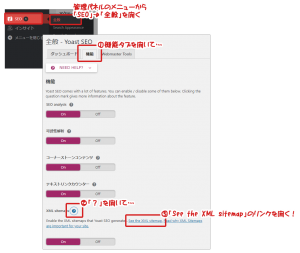
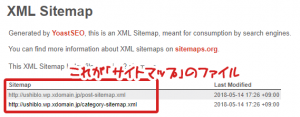
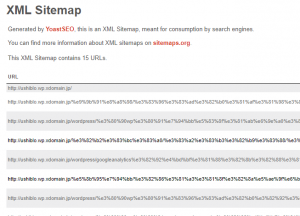
だけど「Search Console」のダッシュボードを開くと、サイトマップが登録されてないとのメッセージが…
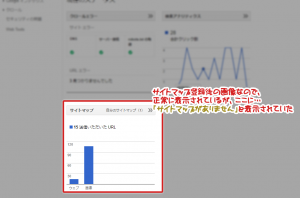
サイトマップを登録する
サイトマップはあるが見つけてくれない。
このまま待っていても多分何も変わらないので登録してみることにしました。

登録するファイル名ですが、私は「post-sitemap.xml」(投稿記事のサイトマップ)だけ登録しました。
また、ここでは「Yoast SEO」が作ったサイトマップを登録しましたが、任意に作った場合はそのファイル名(URL)を指定する必要があります。
ということで完了!
たぶんね!
一応、ウェブページや画像を見つけてくれたようだし、あとはそれらがインデックスに登録されてググったときに表示されればオッケーということですね!
今回はこのへんで、他に気づいたことがあれば追記します。∠( ゚д゚)/




コメント